edge是Windows系统自带的一款浏览器,具有浏览速度快,绿色安全等特点,但是近期有Win11用户想要打开该浏览器时,发现打不开了,这该怎么办呢?如果你也有同样的困扰,不妨来看看下面这篇小编带来的详细的解决教程吧,希望对你有所帮助哦。
Win11打不开edge的解决方法:
1、首先按下快捷键“win+r”进入Windows设置界面。
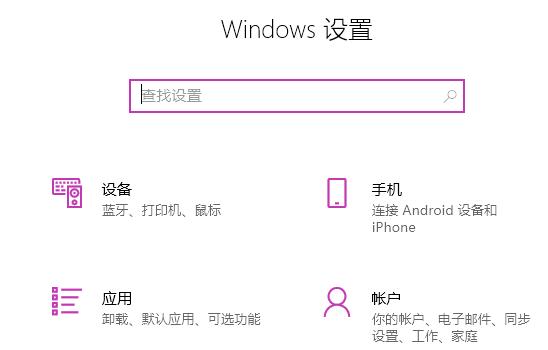
2、然后在搜索框中输入“用户账户控制”。
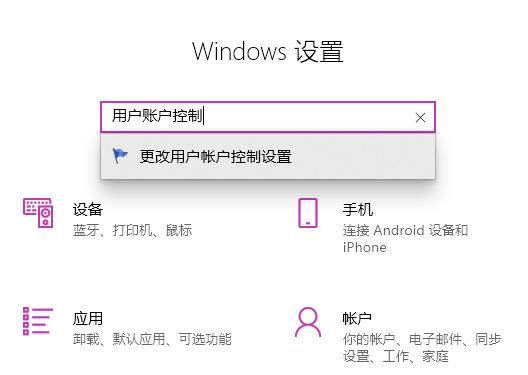
3、点击进入之后,将下方的滑块划动至上半部分。
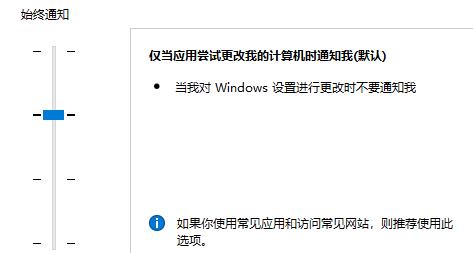
4、然后点击“确定”,并重启计算机,打开edge浏览器,点击右上方三个点进入“设置”。
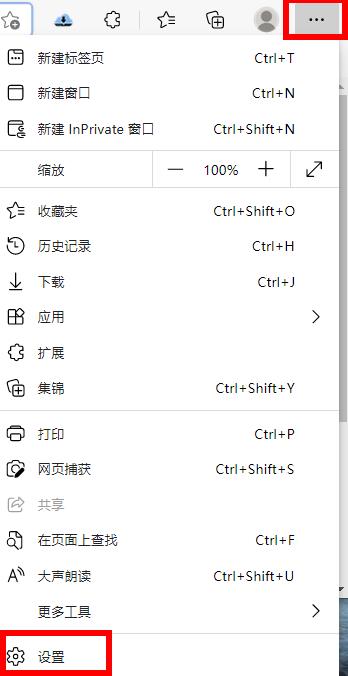
5、最后选择要清除的数据,点击“清除”,再回到设置界面,点击“查看高级设置”,找到并选择“不阻止cookie”即可。
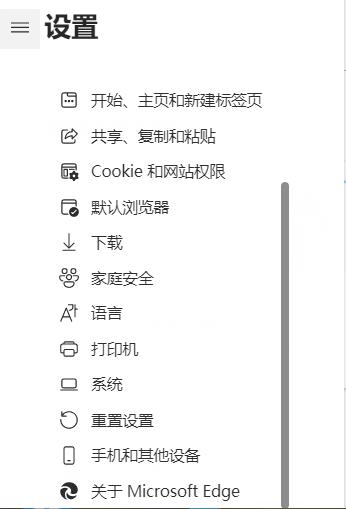
以上就是Win11打不开edge的解决方法,兼容性一定要设置好才能够使用。

 时间 2022-07-06 15:34:00
时间 2022-07-06 15:34:00 作者 admin
作者 admin 来源
来源 

 立即下载
立即下载




